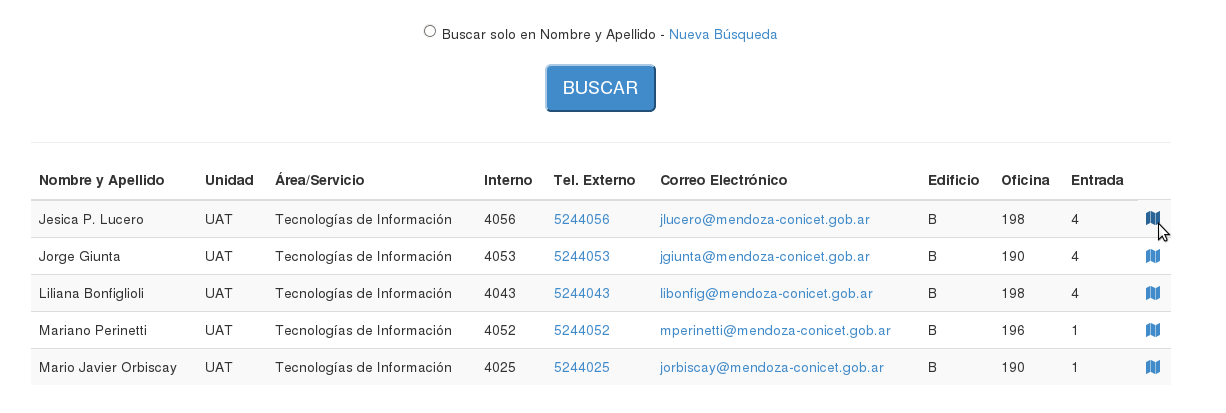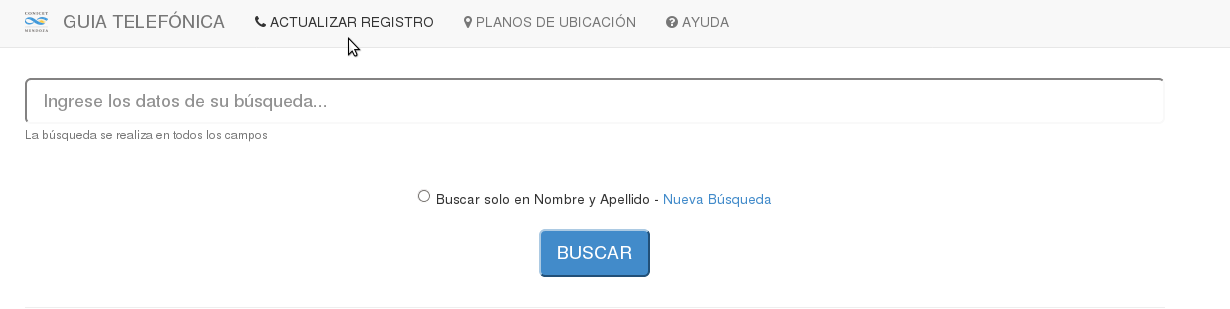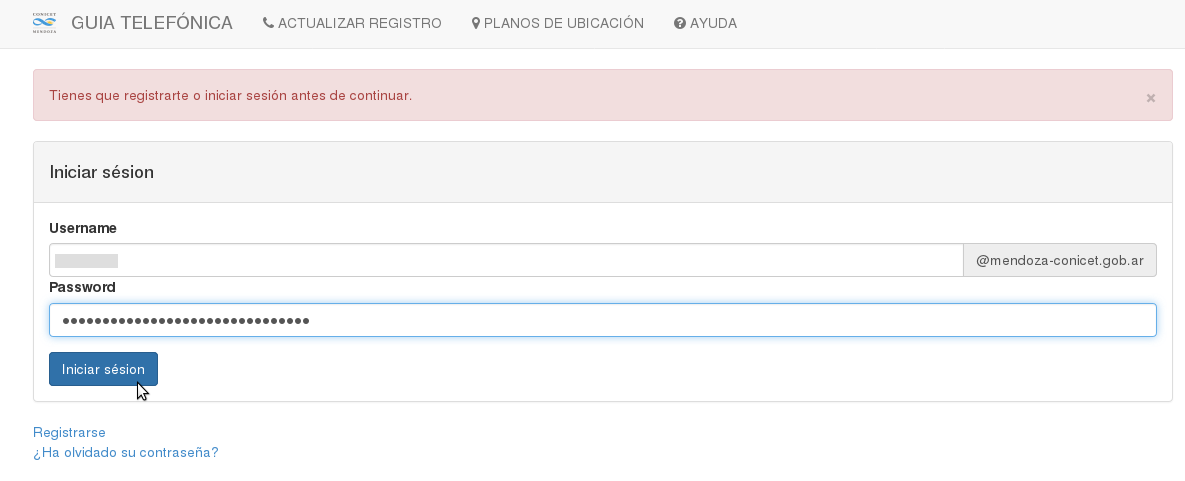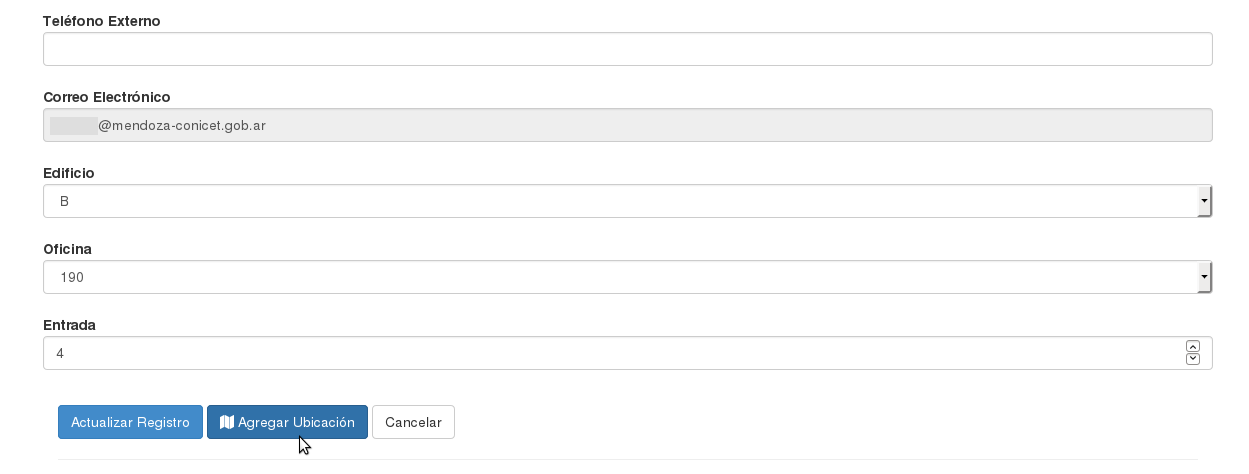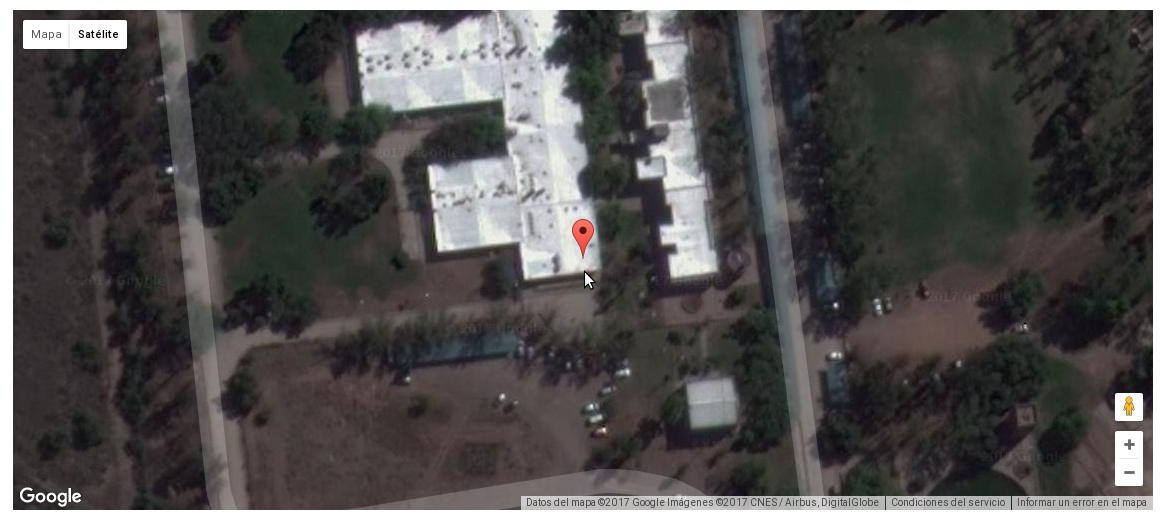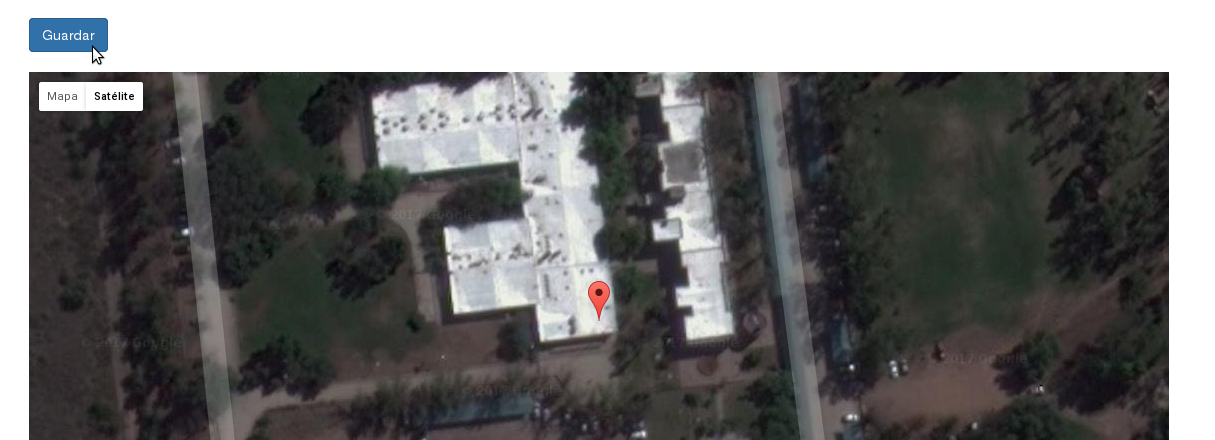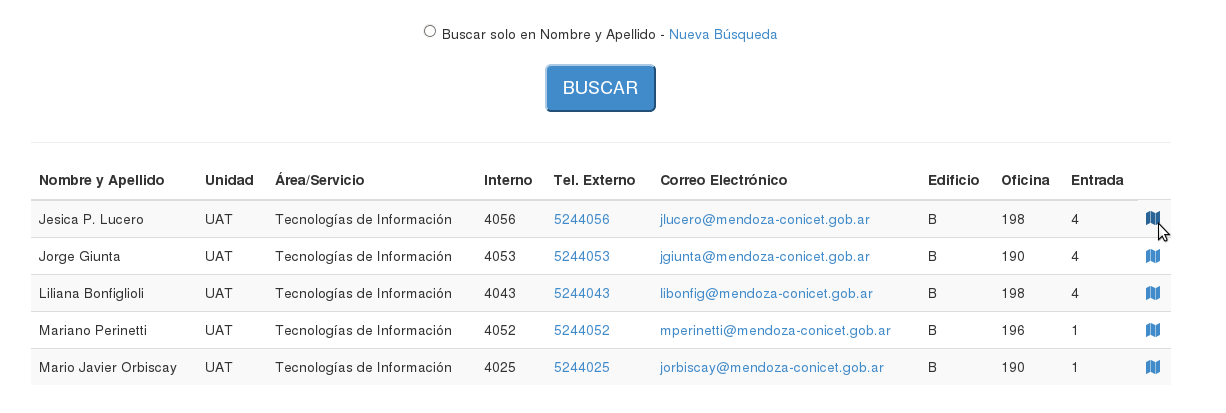¿Cómo marco la ubicación física de mi oficina en el mapa?
1.
Hacer click en "Actualizar Registro"
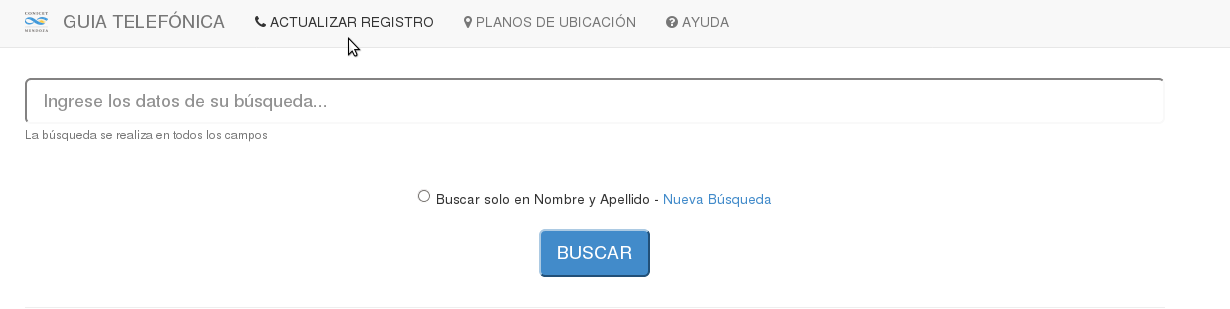
2.
Ingresar con sus datos de acceso a la intranet (Correo Electrónico y Contraseña)
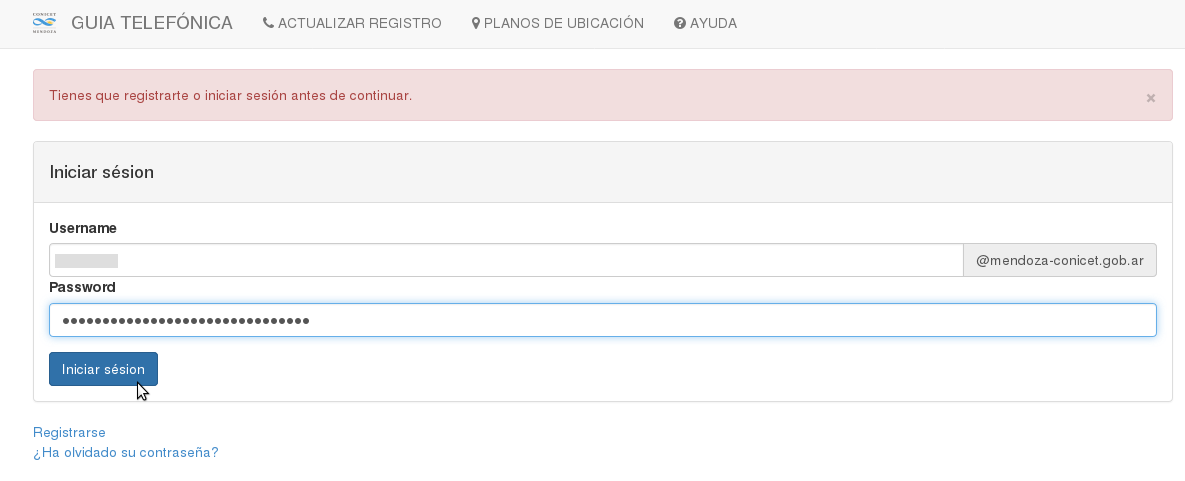
3.
Hacer click en la opción "Agregar Ubicación" al pié de la página
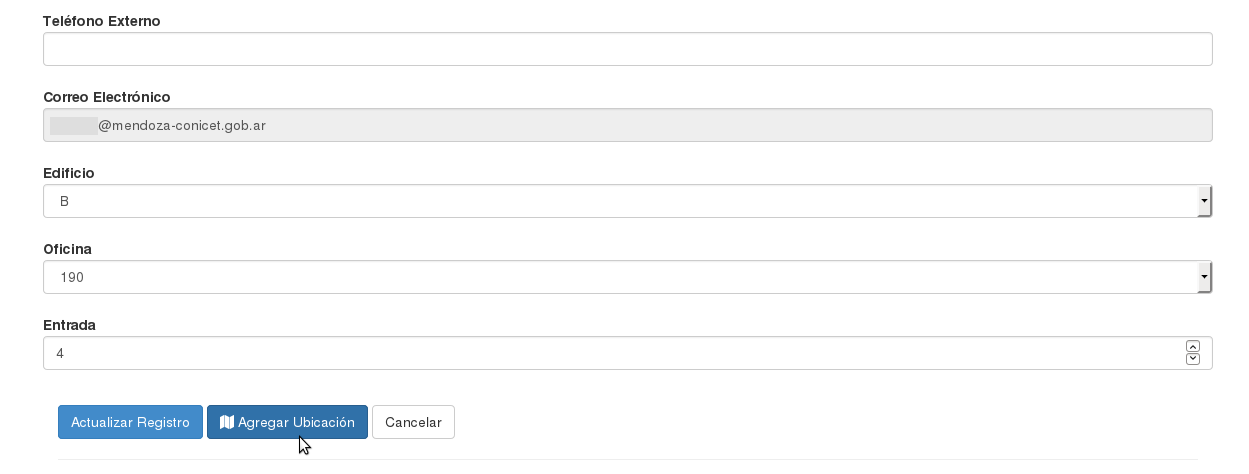
4.
Hacer click sobre la ubicación física de su oficina. Puede mover el mapa y hacer zoom para ser más preciso.
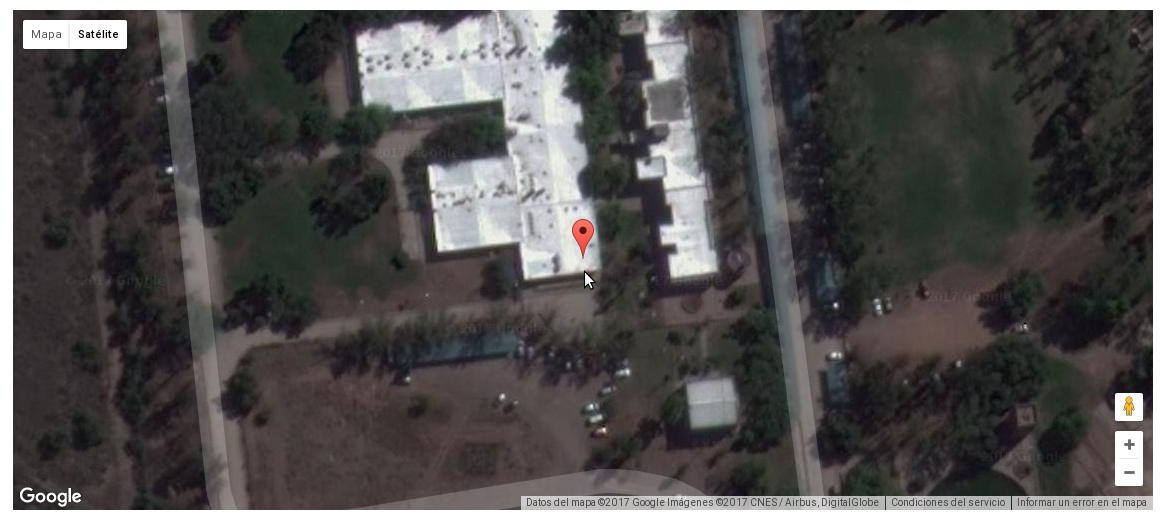
5.
Hacer click en "Guardar" ubicado en el encabezado de la página.
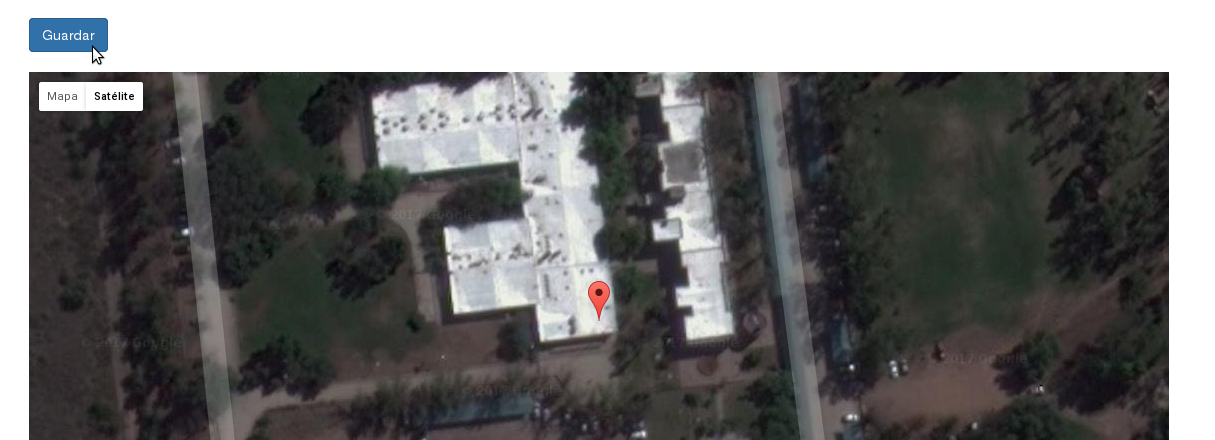
6.
Puede realizar una búsqueda de su nombre en la guía y verificar que figure el ícono de mapa en su registro.